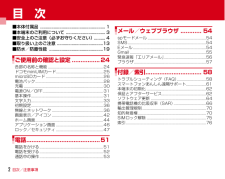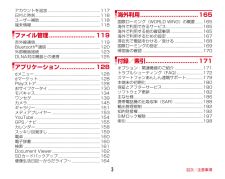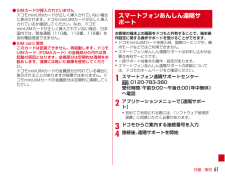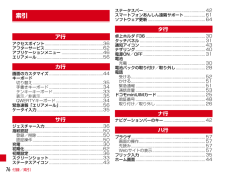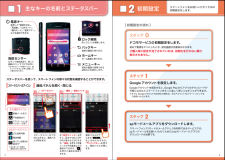Q&A
取扱説明書・マニュアル (文書検索対応分のみ)
"スマートフォン"5 件の検索結果
"スマートフォン"70 - 80 件目を表示
全般
質問者が納得この内容ではわかりませんので詳細を追記して下さい。
基本的な項目は下記を確認して下さい。
Android デバイス マネージャーをオンにする
注: 複数のユーザーでタブレットを共有している場合は、タブレットの所有者のみが Android デバイス マネージャーの設定を管理できます。
1.端末のアプリ メニューで [Google設定] を開きます。
2.[Androidデバイスマネージャー] をタップします。
次のオプションをオンにできます:
•リモートでこの端末を探す: リモートで端末を探し、Goog...
4419日前view17
全般
質問者が納得Amazonアプリでってことですか?
原因はわかりませんが、ブラウザでamazon利用するといいと思います。
4466日前view10
全般
質問者が納得勿論、可能です。
分割での支払いと言う事ですが、
分割だと店によっては頭金が必要な場合もあります。
条件付で頭金0円や減額もありますから要確認です。
頭金が必要ならポイントを使って余った分を分割払い分に
充てる事もできますし頭金0円だと全てを分割払い分に充てる事もできます。
ポイントは100P毎、使えます。
100P=100円となります。
あと毎月の料金に関しては、
応援学割2013適応で
タイプXiにねんが最大3年間、無料。
パケット定額が最大3年間、1,050円の割引
ここまでは応援学割の適応範囲です...
4594日前view179
全般
質問者が納得交換は無理だと思いますが。
ケータイ補償にご加入頂いている端末でも交換時5,250円(1回目)が必要になります。
ケータイ補償 お届けサービス/ケータイ補償サービス
https://www.nttdocomo.co.jp/support/benefit/premier/service/delivery/index.html
保証がないのでしたら、修理対応になると思いますが。
もし、質問者様がプレミアクラブ会員様であれば「修理代金安心サポート」がご利用頂けると思います。
「月額無料」の安心サポート
...
4240日前view73
全般
質問者が納得恐らく、アンテナアイコンが青い場合はgoogleと同期している時で、白い時は同期していない時だと思います。
4245日前view65
目次/注意事項2目 次■本体付属品 ......................................................... .1■本端末のご利用について ................................... 3■安全上のご注意(必ずお守りください).......... 4■取り扱い上のご注意 .........................................13■防水/防塵性能 ................................................19ご使用前の確認と設定 ................24各部の名称と機能.....................................................24ドコモminiUIMカード.............................................25microSDカード .......................................................26電池パック..................
目次/注意事項3アカウントを追加..................................................117日付と時刻.......................................................... ....118ユーザー補助......................................................... .118端末情報........................................................... .......118ファイル管理.......................... 119赤外線通信.......................................................... ....119Bluetooth通信...................................................120外部機器接続......................................................
ご使用前の確認と設定40◆ Wi-Fiネットワークの簡単登録AOSS™またはWPSに対応した無線LANアクセスポイントを利用して接続する場合は、簡単な操作で接続できます。1ホーム画面で→[本体設定]→[Wi-Fi簡単登録]2登録方式を選択AOSS™方式:[AOSS方式]→アクセスポイント側でAOSS™ボタンを押すWPS方式:[WPS方式]→[プッシュボタン方式]/[PIN入力方式(8桁) ]/[PIN入力方式(4桁)]→アクセスポイント側で操作・プッシュボタン方式の場合は、アクセスポイント側で専用ボタンを押します。PIN入力方式の場合は、本端末に表示されたPINコードをアクセスポイント側で入力後、[OK]をタップします。✔お知らせ・無線LANアクセスポイントによっては、AOSS™ 方式での接続ができない場合があります。接続できない場合はWPS方式または手動で接続してください。・無線LANアクセスポイント側のセキュリティがWEPに設定されている場合は、WPS方式で接続できません。・AOSS™方式は2.4GHzのみに対応しています。◆ テザリングテザリングとは、スマートフォンなどのモバイル機器をモデムとして使用す...
ご使用前の確認と設定37❖ アクセスポイントの追加(新しいAPN)・MCCを440、MNCを10以外に変更しないでください。画面上に表示されなくなります。1ホーム画面で→[本体設定]→無線とネットワークの[その他...]→[モバイルネットワーク]→[アクセスポイント名]2→[新しいAPN]3[名前]→ネットワークプロファイル名を入力→[OK]4[APN]→アクセスポイント名を入力→[OK]5その他、通信事業者によって要求されている項目を入力→→[保存]✔お知らせ・MCC、MNCの設定を変更してAPNの一覧画面に表示されなくなった場合は、アクセスポイントの初期化を行うか、[新しいAPN]で再度アクセスポイントの設定を行ってください。❖ アクセスポイントの初期化アクセスポイントを初期化すると、お買い上げ時の状態に戻ります。1ホーム画面で→[本体設定]→無線とネットワークの[その他...]→[モバイルネットワーク]→[アクセスポイント名]2→[初期設定にリセット]✔お知らせ・APNの一覧画面でアクセスポイントを選択し、 →[APNを削除]をタップして、アクセスポイントを1件ずつ削除することもできます。❖ spモード...
付録/索引61●SIMカードが挿入されていませんドコモminiUIMカードが正しく挿入されていない場合に表示されます。ドコモminiUIMカードが正しく挿入されているか確認してください。なお、ドコモminiUIMカードが正しく挿入されていない場合、日本国内では、緊急通報(110番、119番、118番)を含め電話発信できません。●SIM card 異常このカードは認識できません。再起動します。ドコモUIMカード(FOMAカード)の金属部分の汚れは再起動の原因となります。金属部分は定期的な清掃をお勧めします。清掃には乾いた綿棒を使用してください。ドコモminiUIMカードの金属部分が汚れている場合に表示されることがありますが故障ではありません。ドコモminiUIMカードの金属部分は定期的に清掃してください。お客様の端末上の画面をドコモと共有することで、端末操作設定に関する操作サポートを受けることができます。・ドコモminiUIMカード未挿入時、国際ローミング中、機内モードなどではご利用できません。・スマートフォンあんしん遠隔サポートはお申し込みが必要な有料サービスです。・一部サポート対象外の操作・設定があります。...
付録/索引76索引aアクセスポイント ....................................................36アフターサービス ....................................................62アプリケーションメニュー .....................................46エリアメール ...........................................................56k画面のカスタマイズ ................................................44キーボード切り替え...............................................................35手書きキーボード ................................................34テンキーキーボード .............................................33表示/非表...
●「Xi」、「 F O M A 」 、「 i モ ー ド 」 、「 s p モ ー ド 」 、「 お サ イ フ ケ ー タ イ 」、「 d メ ニ ュ ー 」、「 d マ ー ケ ッ ト 」、 「spモード」ロゴ 、「 d メ ニ ュ ー 」ロゴ、「 d マ ー ケ ッ ト 」ロゴは株式会社NTTドコモの商標または登録商標です。 ●「microSD」、「microSDHC」および「microSDXC」 はSDアソシエ一ションの商標で す。 ●「Google」、「Google」ロゴ、 「Google音声検索 」、「Android」、「Google Play」、「Google Play」ロゴ、「Gmail」はGoogle Inc.の商標また は登録商標です。 ●「Wi-Fi」は、Wi-Fi Allianceの登録商標で す。 ●「NOTTV」は、株式会社mmb iの登録商標です。 ●「モバキャス」は、株式会社ジャパン・モバイルキャスティングの商標です。●その他掲載されている会社名、商品名は各社の商標または登録商標です。 ●本書に掲載されている画面は全てイメージです。● 本書の記載内容は2013年 1月現在のもの...
012ドコモサービスの初期設定をします。初めて電源をオンにしたとき、設定画面が自動表示されます。ご購入時に設定が完了されていれば、初期化を行わない限り表示されません。ステップGoogle アカウントを設定します。Googleアカウン卜を設定すると、Google Playからアプリのダウンロードが可能になるなどスマートフォンをもっと楽しく使いこなすことができます。※すでにGoogleアカウントをお持ちの場合は、そのアカウントをスマートフォンでも ご使用いただけます。ステップspモードメールアプリをダウンロードします。スマートフォンでiモードのメールアドレスを利用できるサービスです。spモードメールをお使いいただくためにはspモードメールアプリのダウンロードが必要です。ステップ[ 初期設定の流れ]主なキーの名前と ステータスバー初期設定スマートフォンをお使いいただくための初期設定をします。ステータスバーのアイコン 通知パネルを開く・閉じるステータスバーを使って、スマートフォンの様々な状態を確認することができます。各「設定スイッチ」を押すと、設定やONとOFFの切り替えなどが行えます。「通知」を押すと新着メールや不...
docomo Palette UI52アプリケーションメニューを呼び出し、登録されているアプリケーションを起動したり、本端末の設定を変更したりできます。◆ アプリケーションメニューの表示1ホーム画面でaアプリ一覧/おすすめアプリ切り替えタブbグループcグループ内アプリケーションdグループ内アプリケーションの数・新着アプリケーションのアイコンには が表示されます。・アプリケーションによっては、アイコンに未読件数が表示されます。グループ内アプリケーションの表示/非表示:グループ名をタップ全グループ内アプリケーションの表示/非表示:ピンチアウト/ピンチインホーム画面へ追加:アプリケーションまたはグループをロングタッチ→[ホームへ追加]アプリ一覧/おすすめアプリの切り替え: /[おすすめ]◆ アプリケーション一覧・アプリケーションによっては、別途お申し込み(有料)が必要なものがあります。Chrome:パソコンと同じようにWebページを閲覧できます。DiXiM Player: ホームネットワーク上のTV録画番組や写真、音楽、ビデオをお手持ちの機器で視聴できるアプリケーションです。ご利用には、Wi-Fi環境が必要となりま...
文字を入力する5スマートフォンの文字入力は、タッチパネルに表示されるキーボードを使用します。「 」を押します。「 」を押します。「 」を長押しします。QWERTYキーボードに切り替わります。テンキーキーボードに切り替わります。端末に向かって入力したい単語を話しかけます。キーボードの入力方式を切り替える文字入力欄が画面に表示されたとき、その欄を押すとキーボードが表示されます。● テンキーキーボード⇔QWERTYキーボードの切り替え● 手書きキーボードへの切り替え● 音声入力への切り替え「 」を長押しして指を「 」までずらすと画面全体で手書き入力が可能な画面に切り替わります。初期の設定では「上から手書き入力モード」が ON になっています。「上から手書き入力モード」を OFF にしたい場合は「 」を押し「 」に切り替えます。 の画面で「 」を下になぞっても画面全体での手書き入力が可能です。※「 」を押すことでキーボード入力画面に戻ります。※「 」を上になぞると一つ前の画面に戻ります。※「 」を押すことで...
- 1